Gestion des bannettes
| Accès à la gestion des bannettes | |
|---|---|
| Menu Administration | Bouton bannette |
Les bannettes sont utiles pour les workflows
Une bannette est une structure qui regroupe des documents liés par un état (à traiter, à valider, en cours de visa ...).
La bannette électronique est l'équivalent de la bannette papier ou "bannette" présente dans toute organisation qui réceptionne, expédie, et transmet en interne des documents papiers.
| Chaque utilisateur possède une liste de bannettes. |
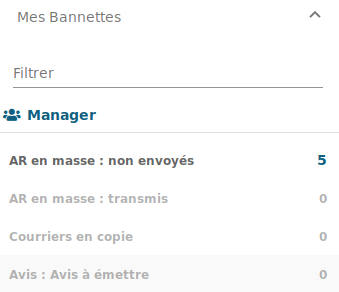
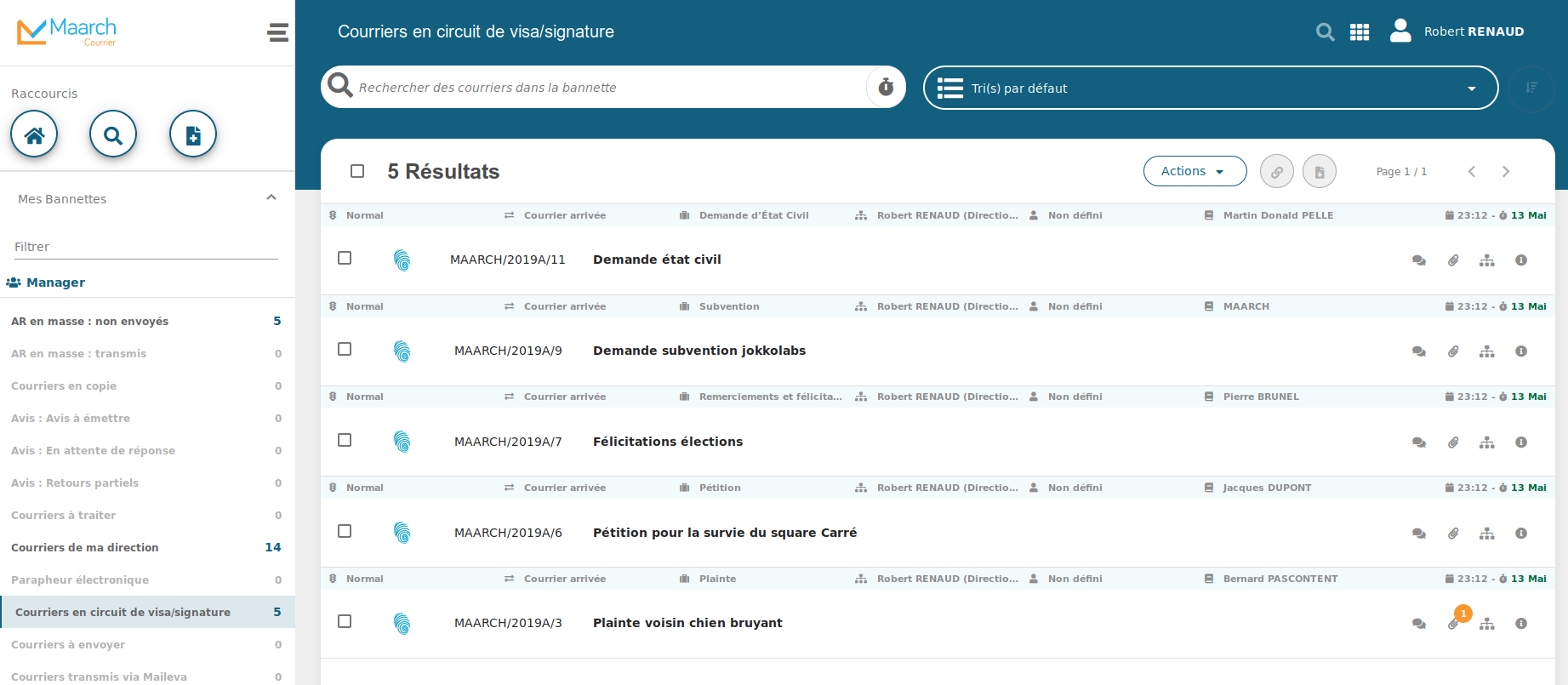
La bannette se comporte comme une vue sur la collection. Elle liste un ensemble de documents filtrés grâce à une clause de bannette.
Cette clause est appelée vue sur la table.
Exemple de clause :
status = 'VAL' and type_id = 11
Une fois la bannette définie, il faut affecter celle-ci à un ou plusieurs groupes d'utilisateurs, et pour chaque paire (groupe-bannette), définir une liste d'actions associées. Les actions seront disponibles depuis la bannette définie.
Le principe d'une bannette est d'exécuter divers changements sur les documents numérisés (statut, service destinataire, etc.) et ainsi de pouvoir définir un workflow documentaire.
Création d'une bannette
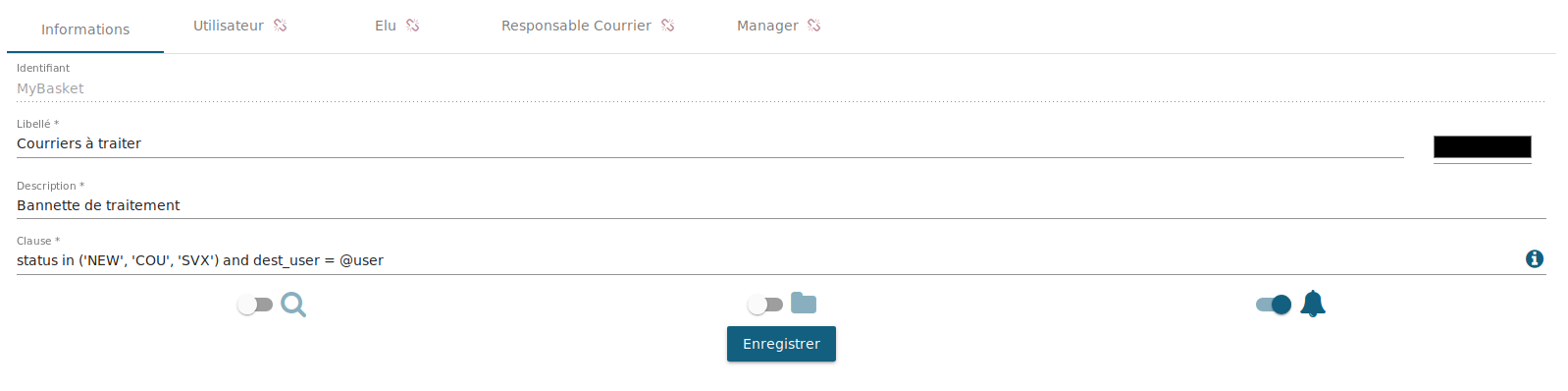
Les métadonnées permettant de créer une bannette :
| Requis | Intitulé rubrique | Donnée |
|---|---|---|
| collection | saisir collection des courriers | |
| identifiant | identifiant de la bannette | |
| libellé | libellé de la bannette, apparaitra sur la page d'accueil des utilisateurs | |
| description | description de la bannette | |
| vue sur la table | requête sql permettant de filtrer la vue sur la tables des courriers |
| ------------------------------------ | ------------------------------------------------------------ |
| ![]() | On peut définir une bannette uniquement pour la recherche. La bannette de recherche n'est pas visible dans la liste des bannettes d'un utilisateur. Elle permet d'étendre le périmètre de visibilité sur les documents (dans les pages de recherche). |
|
| On peut définir une bannette uniquement pour la recherche. La bannette de recherche n'est pas visible dans la liste des bannettes d'un utilisateur. Elle permet d'étendre le périmètre de visibilité sur les documents (dans les pages de recherche). |
| ![]() | On peut définir une bannette de dossier. Elle permet de faire un filtre sur les dossiers (peu utilisé dans un cas classique de gestion de courrier). |
|
| On peut définir une bannette de dossier. Elle permet de faire un filtre sur les dossiers (peu utilisé dans un cas classique de gestion de courrier). |
| ![]() | On peut également définir si la bannette créée fait parti des bannettes dont le nouveau contenu est notifié automatiquement aux utilisateurs |
| On peut également définir si la bannette créée fait parti des bannettes dont le nouveau contenu est notifié automatiquement aux utilisateurs |
Comment paramétrer la vue sur la table
La vue sur la table constitue la fin de la requête SQL exécutée sur la table des courriers, c'est la clause where. Il est possible d'utiliser des mots clés afin d'aider au paramétrage de cette requête.
Voici un tableau faisant un récapitulatif de tous les mots clés utilisables :
| Mots clés | Descriptions |
|---|---|
| @user | id de l'utilisateur connecté |
| email de l'utilisateur connecté | |
| @my_entities | toutes les entités rattachées à l'utilisateur connecté. N'inclue pas les sous-entités |
| @my_primary_entity | entité primaire de l'utilisateur connecté |
| @subentities[('entity_1',...,'entity_n')] | sous-entités de la liste d'argument, qui peut aussi être @my_entities ou @my_primary_entity |
| @parent_entity['entity_id'] | entité parente de l'entité en argument |
| @sisters_entities['entity_id'] | toutes les entités du même niveau que l'entité en argument |
| @entity_type['type'] | toutes les entités du type mis en argument |
| @all_entities | toutes les entités (actives) |
| @immediate_children['entity_1',..., 'entity_id'] | sous-entités immédiates (n-1) des entités données en argument |
| @ancestor_entities['entity_id'] | entités ancètres de l'entité donnée en argument jusqu'à la profondeur demandée en second argument (ou la racine si aucun argument 2 fourni) |
Exemple dans la définition de la sécurité d'un groupe (where clause) : accès sur les ressources concernant le service d'appartenance principal de l'utilisateur connecté, ou les sous-services de ce service.
where_clause : (DESTINATION = @my_primary_entity or DESTINATION in (@subentities[@my_primary_entity]))
Comment paramétrer les actions
Une fois la bannette définie, il faut affecter celle-ci à un ou plusieurs groupes d'utilisateurs, et pour chaque paire (groupe-bannette), définir une liste d'actions associées. Les actions seront disponibles depuis la bannette définie.
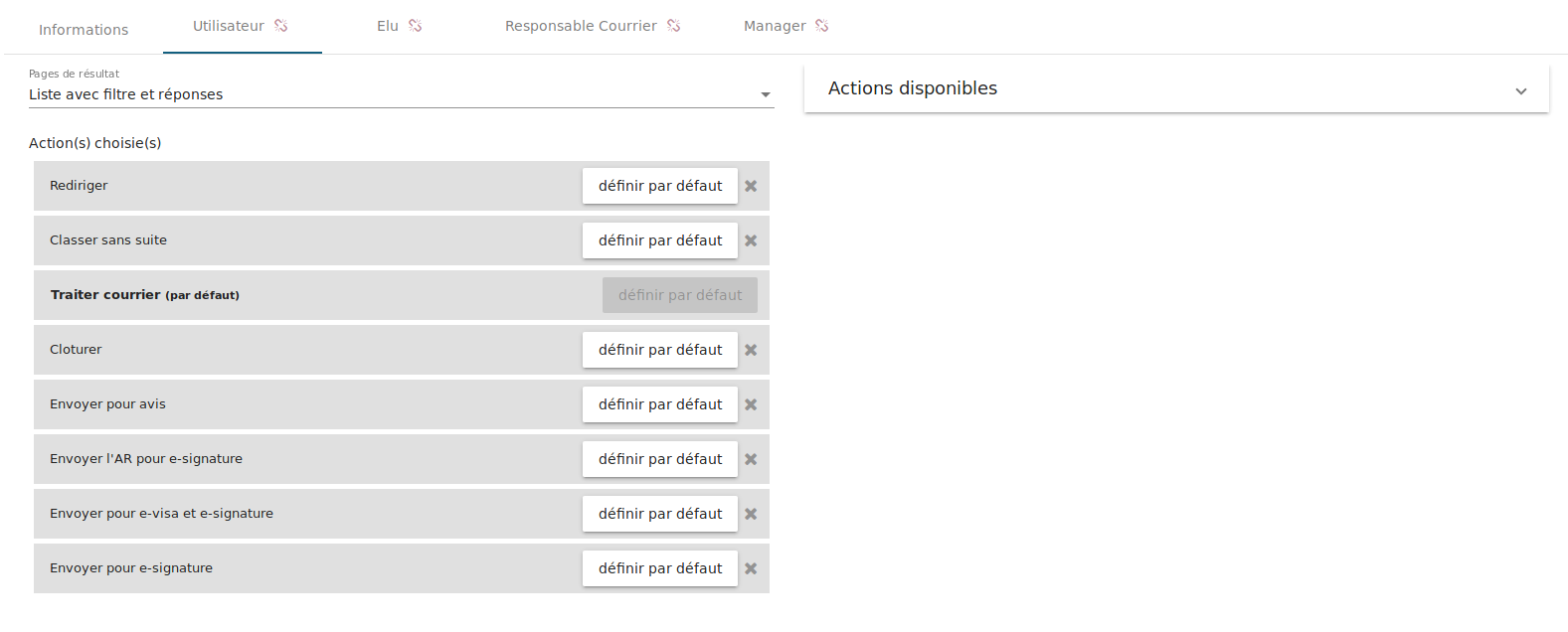
| ------------------------------------ | ------------------------------------------------------------ |
| ![]() | Pour les actions possédant le mot-clé "Indexation" il est possible de définir l'ordre d'apparition des statuts à attribuer au document dans la liste sur la page d'indexation :
| Pour les actions possédant le mot-clé "Indexation" il est possible de définir l'ordre d'apparition des statuts à attribuer au document dans la liste sur la page d'indexation :
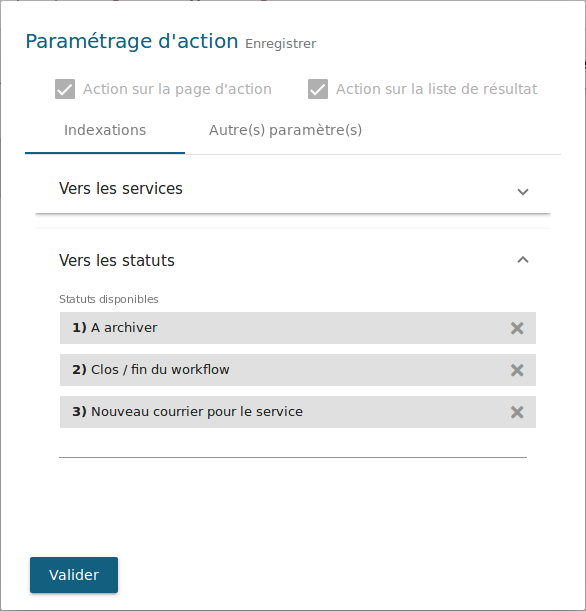 |
|
|
| ![]() | Il est possible de définir plusieurs action pour la bannette d'indéxation. Attention toutefois, seules les actions définies avec l'action système "Confirmation simple" seront focntionnelles.
| Il est possible de définir plusieurs action pour la bannette d'indéxation. Attention toutefois, seules les actions définies avec l'action système "Confirmation simple" seront focntionnelles.
Paramétrer la liste de résultats
La liste de résulats est configurable par bannette et par groupe via l'administation des bannettes.
Vous pourrez choisir les données à afficher dans la ligne d'informations secondaires (ligne bleue). Les données de la ligne principale, telles que le numéro chrono, l'objet et les boutons d'actions ne peuvent pas être modifiés.
Un maximum de 7 élements peuvent être affichés à la fois.
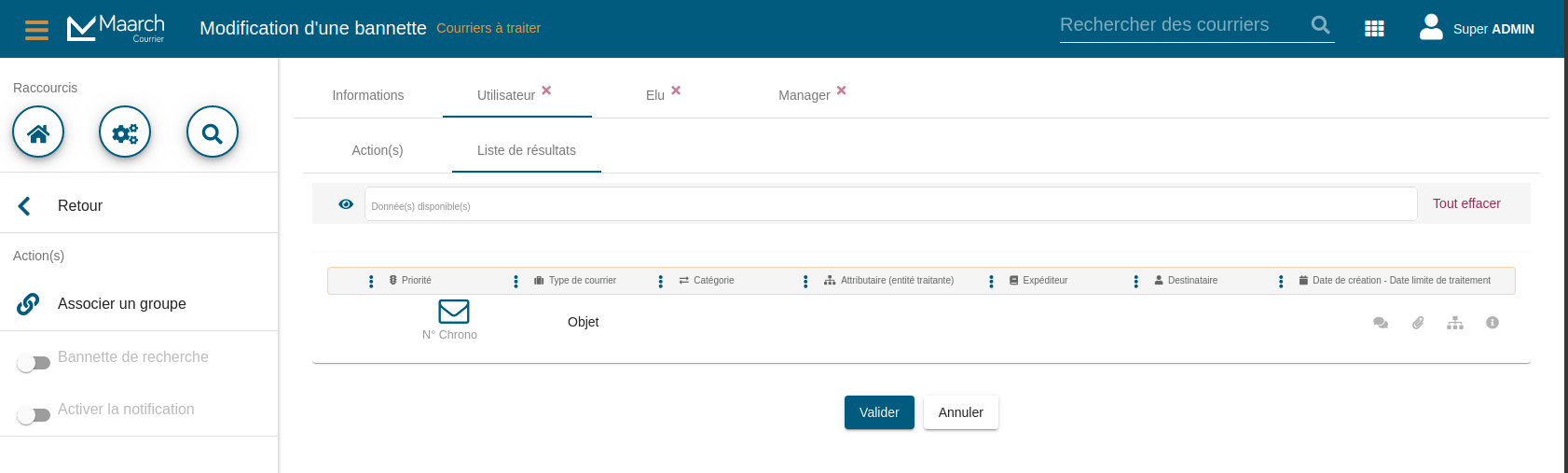
| Liste des informations disponibles |
|---|
| Priorité |
| Catégorie |
| Type de courrier |
| Attributaire |
| Destinataire |
| Expéditeur |
| Date de création - Date limite de traitement |
| Circuit de visa |
| Signataire(s) |
| Date de mise à jour |
| Date limite d'envoi des avis |
| Nombre d'avis donnés |
En conclusion
Une bannette est défini comme suit :
- La bannette filtre les documents grâce à la vue sur la table que l'on a défini.
- La bannette est associée à un groupe utilisateur
Pour chaque groupe, la bannette est caractérisée par :
- une liste de résultats
- une action par défaut (avec d’autres actions supplémentaires)
| L'action par défaut est celle effectuée en premier plan. Lorsque je clique sur une ligne de la liste de résultat de la bannette, je déclenche l'action par défaut. (Les actions supplémentaires sont soit disponibles dans la liste de résultats, soit disponibles dans la page déclenchée par l'action par défaut.) |
